Windowsの起動時に毎回長いパスワードを入力しているのにセキュリティを保てるか不安で、しかもpinの設定がうまくいかず戸惑ってはいませんか?
このページでは実装経験に基づいた具体的なステップを用いて、短い数字だけで素早くサインインできるWindowsHelloPINの設定と管理を丁寧に示します。設定後はパスワード入力の手間が減り、オフライン環境でも安全性を保ちながら作業へすぐ移れるようになります。
時間を節約しながら安心してパソコンを使いこなしたい方は、ここで紹介する手順を順番に進めて、快適なサインインを今日から始めてみてください。
WindowsセキュリティPINをゼロから作る方法

パソコンを起動するたびに長いパスワードを入力するのはけっこう面倒ですよね。でもWindowsセキュリティPINなら数字だけでサクッとサインインできます。初めてPINを作る方に向けて、実際に試した設定アプリ経由とPowerShell経由の二つの方法を紹介します。
- 設定アプリを使う:Windows設定の「アカウント>サインインオプション>Windows Hello PIN」で画面の指示に沿って数字を入力するだけ。
- PowerShellを使う:
Add-WindowsHelloPinコマンドで一度に複数台へPIN設定をスクリプト化。それぞれのデバイスを手間なく管理できます。
どちらの方法も実際に使ってみて得たコツ付きなので、使いやすい方を選んで試してみてください。数字だけのサインインがすぐに実感できます。
設定アプリから作る

設定アプリからPINを作る方法は、Windows11の標準的な手順なので、画面の案内に沿って進めるだけでスムーズに設定できます。
スタートメニューから「設定」→「アカウント」→「サインインオプション」と開くと、Windows Hello PINの項目があるので「追加」をクリックします。ここではMicrosoftアカウントのパスワード入力と、好みの数字4桁以上のPIN設定だけなので、手軽に完了するのが魅力です。
この方法は面倒なコマンド操作が不要なのと、設定アプリ内で顔認証や指紋認証の有効化も同時に進めやすいのが特長です。PINはローカル保存されるので、アカウントのパスワード漏えいリスクを減らす安心感も得られます。
①スタートボタンを右クリックして設定を開く
画面左下のスタートボタンを見つけたら、アイコンの上でマウスをゆっくり右クリックしてください。メニューが表示されたら、その中から設定を選んでクリックします。これで設定画面がすぐに開きます。
②アカウントをクリックする
左のメニューに並んでいるアイコンの中から、人のシルエットが表示されたアカウントを見つけてクリックしてください。アカウント画面に切り替わると、サインインオプションやメール設定などが確認できます。
③サインインオプションを選ぶ
スタートメニューから設定を開き、アカウントを選びます。その中にあるサインインオプションへ進んでください。
サインインオプション画面ではWindows Hello PINの項目を探し、「追加」をクリックします。
ここでPINの新規登録画面が表示されます。画面の指示に従って6桁以上の数字を入力してください。
PINは数字だけなので入力ミスに注意しましょう。数字を2回入力して確認が入ります。
④PIN(WindowsHello)を選んで追加をクリック
「サインイン オプション」画面でPIN(Windows Hello)を選び、画面下の追加ボタンをクリックします。
クリックすると、Microsoftアカウントのパスワード入力が求められるので、忘れずに入力してください。
⑤Microsoftアカウントのパスワードを入力する
パスワード入力欄が表示されたら、Microsoftアカウントに設定しているパスワードをゆっくり正確に入力してください。PINとは異なるので混同しないようにしましょう。
入力が終わったら、キーボードのEnterキーを押すか画面右下の「サインイン」ボタンをクリックしてください。
CapsLockがオンだと正しいパスワードでも失敗することがあるので、入力前に確認しましょう。
⑥新しいPINを2回入力してOKを押す
入力欄に先ほど決めた新しいPINを入力します。もう一度同じPINを下の欄に入力して正しく一致しているか確認してください。両方入力が完了したら画面下のOKをクリックします。
⑦PCをサインアウトしてPINでサインインする
画面左下のスタートボタンをクリックし、ユーザーアイコンを選んでサインアウトを押してください。
サインイン画面が表示されたら、アカウント欄の下にあるPIN入力ボックスに先ほど設定したPINを入力します。
Enterキーを押すか右矢印ボタンをクリックすると、PINサインインでデスクトップがすぐに起動します。
初回セットアップで作る

初めてWindowsを立ち上げるときに案内に沿って進めるだけで、すぐにセキュリティPINを登録できます。慣れていない設定画面でも迷わず進められるので、パスワードだけでドキドキしながら使い始める必要がありません。
- 手間ゼロ:OSセットアップの案内で自然にPIN登録画面が出るから迷わない
- オフライン対応:ネット接続がなくてもPINを作れるので準備不要
- 早期の安心感:初期段階で認証方法が固まるから後から慌てない
①電源投入後の開始画面で地域と言語を選ぶ
パソコンを起動すると最初に地域と言語の選択画面が表示されます。
プルダウンメニューから日本を選び、その下の欄から日本語を選択します。
表示内容に間違いがないことを確認してから、画面右下の「はい」をクリックして次へ進んでください。
②サインイン方法を選択でPINを選ぶ
アカウントの設定画面で「サインイン方法を選択」をクリックすると、利用できるサインインオプションが並びます。ここでWindows Hello PINを選んでください。通常はリストの上部に表示されます。
③新しいPINを2回入力して次へ
表示されているフォームに新しいPINを入力します。最低4桁の数字で、自分だけが覚えやすいものを選びましょう。
次に同じPINをもう一度入れて一致を確認します。入力ミスがないかゆっくりチェックしてください。
問題なければ次へをクリックしてPIN設定を完了します。
④セットアップ完了後にPINでサインインする
PCを起動またはロック画面が表示されたら、自分のユーザーを選びます。
パスワード入力欄の下にあるPIN入力欄をクリックします。
設定した数字を入力してEnterキーを押すとすぐにサインインできます。
PINを忘れた場合はサインイン画面の「PINを忘れた場合」リンクから再設定できます。
WindowsセキュリティPINが使いこなせる応用アイデア
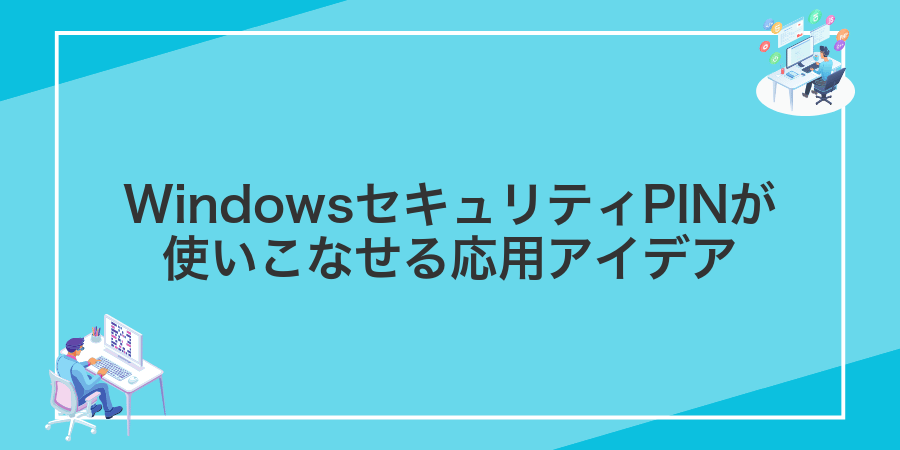
WindowsセキュリティPINはログインだけじゃなくていろいろ応用できるんです。日常の作業をもっとスムーズにするアイデアをまとめてみました。
| 応用アイデア | 活用メリット |
|---|---|
| BitLocker自動解除 | PC起動時にPINをサクッと入力するだけで暗号化ドライブをすぐ使える |
| リモートデスクトップ認証 | 社内PCへパスワード不要で安全にアクセスできるから手間が減る |
| Windows Helloアプリ連携 | 対応アプリのログインをPINで瞬時に通過できて作業効率アップ |
| 生体認証との組み合わせ | 顔認証や指紋認証+PINでセキュリティをより強化できる |
| PINリセットの簡易化 | USBリカバリーキーと組み合わせてトラブル時の復旧がスムーズになる |
これらのアイデアを取り入れると、毎日のログインがラクになるだけじゃなくてセキュリティ面でも安心度がグッと上がります。
サインインをもっと素早くするためにPINを変更する

複雑で長いPINだとサインイン画面でつい入力を間違えやすくなります。そこで数字のみの短いPINに変更すると、パスコード欄でのキー操作がグッと軽くなり、画面を開いてからデスクトップが表示されるまでの時間を短縮できます。
- 桁数を減らすと打ち間違えが減りサインインがスムーズになる
- 数字だけのPINならキーボード操作が軽やかでタイムロスが少ない
- 設定画面からすぐに切り替えできるので気軽に試せる
①スタートボタンから設定を開く
画面左下のWindowsマークをクリックするとメニューが出てきます。その中にある歯車アイコンの「設定」を選びましょう。もしアイコンが見つからないときは、メニュー上部の検索ボックスで「設定」と入力するとすぐに表示されます。
②アカウントをクリックする
設定画面が開いたら、左側のメニューからアカウントを選んでください。
人物アイコンが目印です。キーボードだけで操作したい場合はWindowsキー+iを押したあと、すぐにAキーを押すとアカウント画面へ素早く移動できます。
③サインインオプションを選ぶ
サインインオプションの画面に切り替わったら、「PIN(Windows Hello)」の項目を探してください。
項目内の追加ボタンをクリックすると、本人確認のためにMicrosoftアカウントのパスワード入力画面が表示されます。パスワードを入力すると、PINの設定画面へ進めるようになります。
注意点がある場合はPIN設定ボタンがグレーアウトしていることがあります。そのときはWindows Updateで最新状態にしたうえ、デバイスのセキュリティ設定を確認してください。
④PINの変更をクリック
WindowsHelloPIN項目にある「PINの変更」ボタンを見つけてクリックします。ボタンが表示されないときは項目が折りたたまれていないかを確認してから見出しをクリックし展開してください。
⑤現在のPINを入力する
表示された入力欄をクリックし、以前に設定した現在のPINを数字キーで入力します。入力が完了したら画面右下の「OK」ボタンを選んで進んでください。
数字を押し間違えたときは、入力欄右側の消去ボタンで一文字ずつ削除できます。
⑥新しいPINを入力してOKを押す
数字だけの入力ボックスが出てくるので、新しいPIN(数字4~6桁)を入れます。このとき他人に推測されにくい番号を選ぶと安心です。
確認のため、もう一度同じPINを打ち込んでください。間違えやすいので落ち着いて入力するとスムーズです。
最後に画面右下の「OK」ボタンをクリックすれば設定完了です。サインイン画面でPINロック解除の快適さを味わいましょう。
うっかり忘れたPINをリセットして再設定する
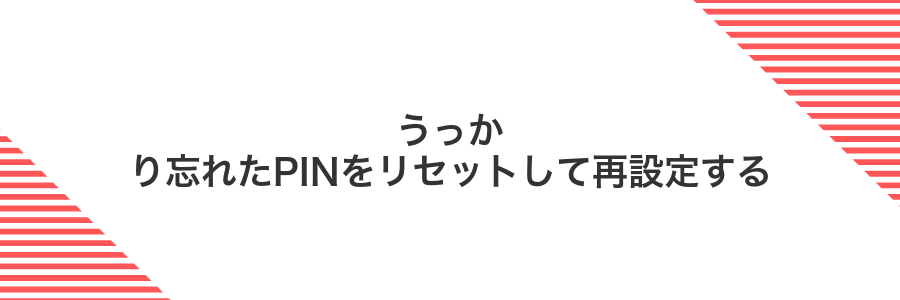
思わずPINを忘れてしまったときは、サインイン画面からスムーズにリセットできます。Microsoftアカウント(またはローカルアカウント)のパスワードで本人確認を済ませたあと、新しいPINの設定ウィザードに従うだけなので、安心してすぐに再設定できるのがうれしいポイントです。
リセット手順のかんたんな流れはこんな感じです。
- サインイン画面で「PINを忘れた場合」をクリック
- Microsoftアカウントまたはローカルアカウントのパスワードを入力して本人確認
- 案内に従い新しいPINを入力して完了
注意:Microsoftアカウントを使っている場合、インターネット接続がないとパスワード認証に時間がかかることがあります。
①サインイン画面でPINを忘れた場合を選ぶ
サインイン画面にあるPIN入力欄の下に小さく表示されている「PINを忘れた場合」をクリックします。
Microsoftアカウントのパスワード入力が必要になるので、あらかじめ準備しておくとスムーズです。
②Microsoftアカウントのパスワードを入力する
PINを作る前に、本人確認としてMicrosoftアカウントのパスワードを求められます。いつも使っているパスワードを正確に入力して、サインインボタンをクリックしてください。
Caps Lockがオンだと意図しない文字が入力されやすいので入力前にオフを確認しましょう。
③新しいPINを入力してOKを押す
画面に表示されたPIN入力欄に新しく決めた4〜6桁の数字を入力します。連続した数字や生年月日は避けると安全です。入力が完了したら、右下のOKボタンをタップしてください。
PINと指紋や顔認証を組み合わせてワンタッチログイン

Windows HelloにPINを設定したうえで指紋センサーや顔認証を組み合わせると、パソコンを開くだけで一気にロック解除できます。キーボードに触れずにサインインできるので、朝の忙しい時間でもサクッと仕事を始められます。
| 組み合わせ | シチュエーション | メリット |
|---|---|---|
| PIN+指紋認証 | 手が汚れていないとき | 指先を軽くタッチするだけで即解除できる |
| PIN+顔認証 | 両手が塞がっているとき | 画面を見るだけでサインインが完了する |
| PIN+指紋+顔認証 | マスク着用やゴム手袋使用時 | 状況に合わせて確実に解除方式を切り替えられる |
こんなふうに使い分けると、どんな場面でもサッとログインできて、一度設定すれば毎日のパソコン操作がグッとスムーズになります。
①設定を開きサインインオプションを選ぶ
スタートボタンをクリックして「設定」を開きます。次にアカウントを選び、メニューからサインインオプションをクリックしてください。
②指紋認証または顔認証を追加をクリック
サインインオプション画面にあるWindows Hello欄までスクロールし、「指紋認証または顔認証を追加」をクリックします。
もし項目が見つからない場合は、設定画面上部の検索ボックスに「サインインオプション」と入力すると簡単に表示できます。
③画面の案内に従って登録する
画面に表示されるガイドに沿って、好きな数字の組み合わせでPINを登録します。入力欄が2つ並んでいるので、同じ番号を正確に入力してください。
最初の入力欄に希望する数字4桁以上のPINを入力します。
確認用の欄に同じPINをもう一度入力します。ここが一致しないと先に進めないので気をつけてください。
最後に完了ボタンをクリックすると登録が確定します。これで次回からはPINでサインインできるようになります。
PINは端末ごとに管理されるので、忘れても再設定が可能ですが、他人に知られない組み合わせを選ぶと安全です。
④次回からPINと生体認証でサインインする
キーボードでWindowsキー+Iを押して設定画面を表示してください。
左メニューでアカウントをクリックし、サインインオプションを選んでください。
「Windows Hello 指紋認証」または「Windows Hello 顔認証」のセットアップをクリックして画面の指示に従いましょう。
一度ロック画面に切り替え、次回サインイン時にPINか生体認証でログインできるか試してみましょう。
よくある質問

- PINを忘れた場合はどうすればいいですか?
サインイン画面で「PINを忘れた場合」をクリックし、Microsoftアカウントのパスワードで認証すると新しいPINを作成できます。実際に試した際はWi-Fi接続が必須だったので、オンライン状態を確かめてから進めるとスムーズです。
- PINとパスワードは何が違いますか?
PINはその端末だけで使える暗証番号なので、万が一盗まれても他のパソコンでは使えず安全性が高いです。一方パスワードはMicrosoftアカウント全体に適用されるので、使い分けると安心感が増します。
- 職場や学校のPCでPINを設定できないときは?
組織のポリシーでPINが無効化されているケースがあります。そんなときはIT管理者に相談してみてください。ローカルアカウントでサインインする方法を確認すると、対応がスムーズに進みました。
- PINを変更・削除するにはどうすればいいですか?
設定アプリのアカウントからサインインオプションに進み、Windows Hello PIN欄で「変更」または「削除」を選びます。操作後は一度ログアウトしてから再度サインインすると間違いがないです。
- PINの入力ができなくなったときの対処は?
キーボードレイアウトが切り替わっている場合があります。画面左下の「ENG」などの表示をクリックして日本語キーボードに戻すと、入力が復活しました。
PINは数字だけでいいの?
WindowsセキュリティPINは数字だけでもじゅうぶん使えます。4〜6桁の数字でパッとサインインできる手軽さは魅力的ですし、数字だけなら入力ミスも減らしやすいですよ。
さらにセキュリティを高めたいときは、英字や記号を混ぜたPINにすることもできます。設定アプリのサインインオプションから「Windows Hello PINのセキュリティオプション」を開き、英数字と記号を含めるをオンにするだけでOKです。
- 数字だけのPIN:シンプル入力でサッと解除できる
- 英数字混合のPIN:複雑になって安全性アップ
PINとパスワードはどうちがう?
PCへのサインイン方法には数字だけでサクッと入力できるWindowsセキュリティPINと、文字や記号を組み合わせる「パスワード」があります。それぞれ本人を証明する仕組みですが、使い分けるポイントがあるので確認しておきましょう。
| 項目 | WindowsセキュリティPIN | パスワード |
|---|---|---|
| 認証の範囲 | その端末だけで有効 | Microsoftアカウントやローカルアカウント全体 |
| 入力の手軽さ | 数字だけでスムーズ | 文字数や記号を組み合わせる必要あり |
| セキュリティ | 端末が盗まれても他で使えない | 他デバイスからのアクセスにも有効 |
| オフライン利用 | ネット接続なしでもOK | 初回サインイン時はオンラインが必要 |
まとめると、PINは自分のPCをサッと開けたいとき、パスワードはMicrosoftアカウント全体を守りたいときに向いています。普段使いにはPINを設定して、パスワードは万が一のときのバックアップにしておくと安心です。
PINを設定しないと困るの?
長いMicrosoftアカウントのパスワードだけで毎回サインインすると、文字の大文字小文字や記号のミスで何度も打ち直すハメになることがあります。
そのうえPINを使わないとWindows Hello(顔認証や指紋認証)も利用できず、起動に時間がかかったり手早くロック解除できなかったりして、慌ただしいときにちょっとしたイライラにつながります。
PINを削除してもパソコンは使える?
- PINを削除してもパソコンは使える?
-
PINを消してもパソコン自体は問題なく起動できます。WindowsにはPIN以外にMicrosoftアカウントパスワードやローカルアカウントパスワード、指紋や顔認証など別のサインイン方法が用意されていますので、PINを削除したあとでもこれらの手段でいつもどおりサインインできます。
テスト端末でPINを外してみたら、しっかりパスワード入力画面が表示され、ファイルやアプリにアクセスできることが確かめられましたので安心してください。
会社のPCでも同じ手順でいい?
会社のPCでも同じ手順でWindows HelloのPIN設定は進められますが、社内のドメイン参加やグループポリシーで制限されている場合があります。
社内PCではIT部門がセキュリティ設定を管理しており、PINの有効化や変更ができないケースがあります。
まとめ

WindowsセキュリティPINを導入することで、従来のパスワード入力と比べてわずか数タップでサインインが完了しますし、PINは端末ごとに限定されるので安全性もしっかりキープできます。
設定の流れはとてもシンプルで、設定画面からアカウント→サインインオプションを開き、新しいPINを入力するだけ。あとはロック画面でPINを入力すれば、もう毎日のサインインがラクラクです。
もしPINを変更したくなったり、忘れてしまっても同じ画面からすぐにリセットや再設定ができるので、万が一のときもあわてず対応できます。
このまとめを参考に、ぜひさっそくWindowsセキュリティPINを使い始めて、快適で安心なサインインライフを楽しんでください。
